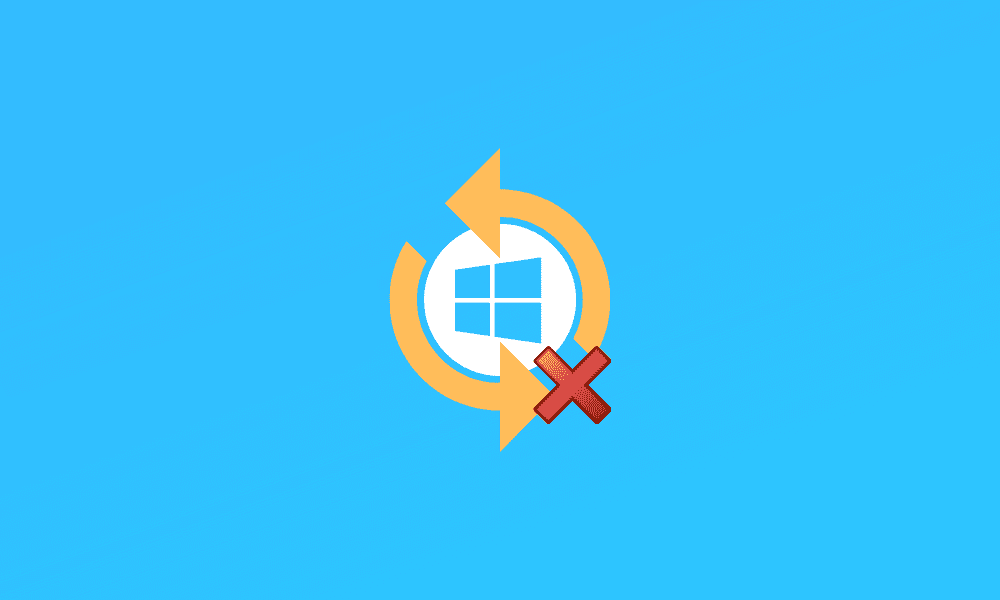METROicrosoft Windows Update es un servicio diseñado para entregar actualizaciones de software para Windows y programas integrados de Microsoft Antivirus, por ejemplo, Windows Defender. Los sistemas operativos asociados con la instalación de las actualizaciones de Windows incluyen Windows NT y Windows 9x. Está integrado en estos dos sistemas para automatizar completamente la descarga e instalación de las actualizaciones de software de Windows cuando se conecta a una conexión a Internet activa. El servicio de actualizaciones de Windows tiene dos extensiones de servicio, a saber;
- Microsoft Update: incluye servicios básicos de Microsoft como Microsoft Expression Studio y Microsoft Office y
- Windows Update para empresas está disponible específicamente para la edición empresarial de Windows 10.
Tabla de contenidos
¿Por qué es útil la utilidad de actualizaciones de Windows?
En su primera fecha de lanzamiento con Windows 98, la utilidad Windows Update se diseñó por primera vez para usarse como una aplicación web. Más tarde agregó una extensión que ofrecía actualizaciones de controladores de dispositivos, temas de escritorio e incluso juegos. En Windows 95, la utilidad descargó las actualizaciones diseñadas compatibles con el sistema operativo.
La mayoría de las actualizaciones asociadas con la utilidad de actualizaciones de Windows son actualizaciones de seguridad. Esto ayuda a los sistemas operativos de Microsoft a evitar ataques de malware y virus y la explotación por parte de piratas informáticos con malas intenciones sobre sus datos e información. Además, ayudan a reforzar la estabilidad de un sistema operativo.
Realizar una actualización periódica de Windows es esencial para su sistema operativo porque un sistema operativo Windows a veces puede tener errores o enfrentar problemas de incompatibilidad, creando así lagunas de seguridad que, si no se solucionan, pueden conducir fácilmente a la explotación por parte de piratas informáticos, malware o virus. Por lo tanto, iniciar una actualización de Windows ayuda a parchear los puntos de vulnerabilidad y errores y rara vez agrega nuevas funciones a su sistema operativo.
A pesar de tener un software antivirus alternativo ejecutándose en su computadora, como; Avast y Avira, al no ofrecer actualizaciones de parches a su sistema, aún lo predisponen al riesgo de malware y otros ataques. Las actualizaciones de seguridad proporcionadas por Windows Update ayudan a prevenir amenazas como el robo de identidad y la pérdida de datos personales, que ocurre cuando el malware o un pirata informático explota una laguna existente.
Existen lagunas en casi todo el software. Por lo tanto, la instalación de la última actualización de Windows debería ser una prioridad programada para proteger su sistema operativo de un ataque de malware.
¿Qué es un servicio?
El servicio es un software de sistema operativo diseñado para responder a eventos de hardware, realizar tareas automatizadas y escuchar otro software en el sistema operativo con solicitudes de datos. Los servicios generalmente se cargan automáticamente cuando el sistema se inicia y se ejecuta en segundo plano sin la interacción del usuario. Un ejemplo de un sistema asociado con el uso de Servicio es Microsoft Windows, donde generalmente se cargan muchos servicios para lograr la ejecución de diferentes funciones del sistema. Cuando un usuario, por ejemplo, usa atajos de teclado, la utilidad de servicio indexa y optimiza la función para procesar una respuesta.
A continuación se muestra un ejemplo de servicios que se ejecutan en mi sistema operativo Windows 10.
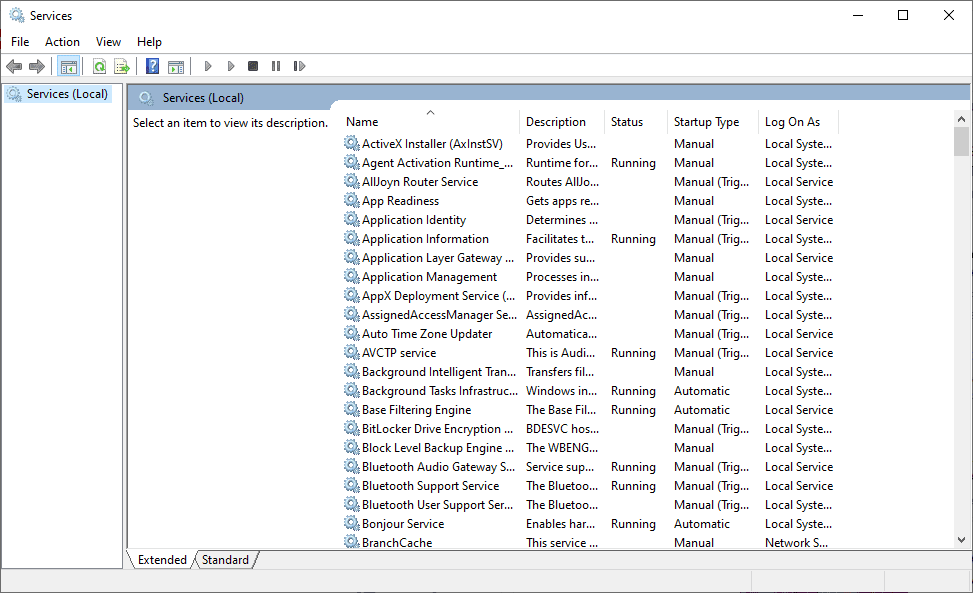
Servicios en ejecución
Razones por las que se produce el error ‘el servicio no se está ejecutando’
Algunas de las razones por las que puede existir este error durante una actualización de Windows son:
- Los controladores RST pueden estar obsoletos
- Podría tener archivos temporales de Windows Update corruptos
- Registro incorrecto de los archivos.dll en el sistema
Cómo corregir el error «el servicio no se está ejecutando».
El error de notificación responsable de esto es «La actualización de Windows no puede buscar actualizaciones porque el servicio no se está ejecutando». Desafortunadamente, en la mayoría de los casos, incluso reiniciar la computadora aún no soluciona el error, ya que aparecerá cuando ejecute la utilidad de actualizaciones de Windows.
Siga las pautas a continuación para aprender cómo corregir el error en su sistema operativo Windows.
Solución 1: utilizando el solucionador de problemas de Windows Update para realizar el diagnóstico de errores
Los sistemas operativos Windows suelen estar equipados con un solucionador de problemas que puede resultar útil para comprobar y solucionar problemas relacionados con la actualización de Windows.
Se puede acceder a ella a través de:
- Ir a la página de inicio de Windows, hacer clic en la barra de búsqueda y escribir «solución de problemas».
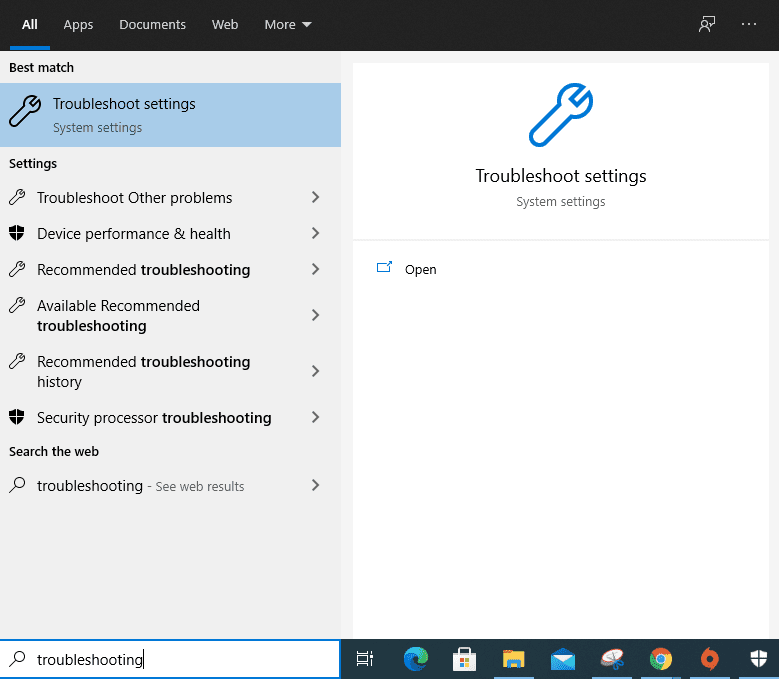
Solucionador de problemas de búsqueda
- Inicie la configuración del solucionador de problemas haciendo clic en «Solucionar problemas de configuración».
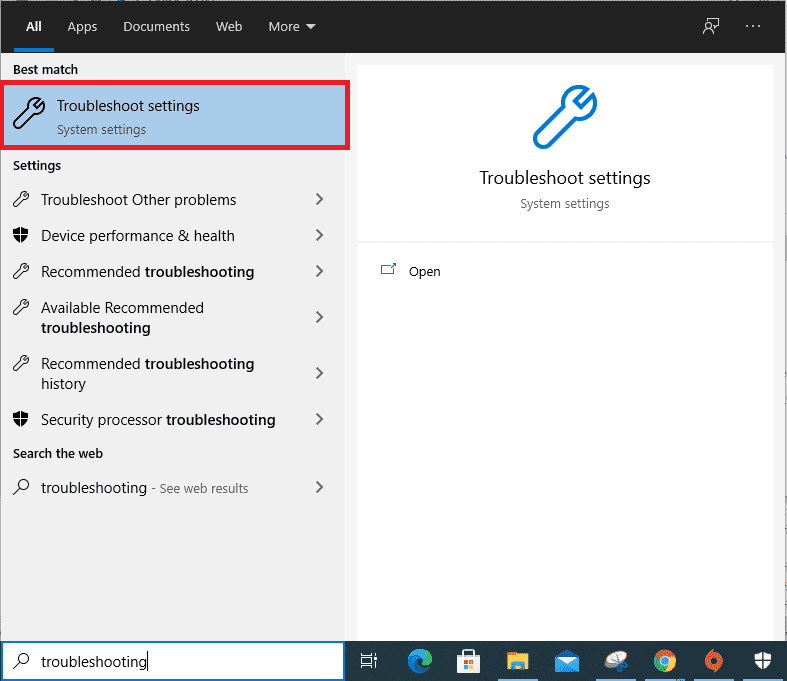
Abrir solución de problemas
- A continuación, haga clic en «Solucionador de problemas adicional».
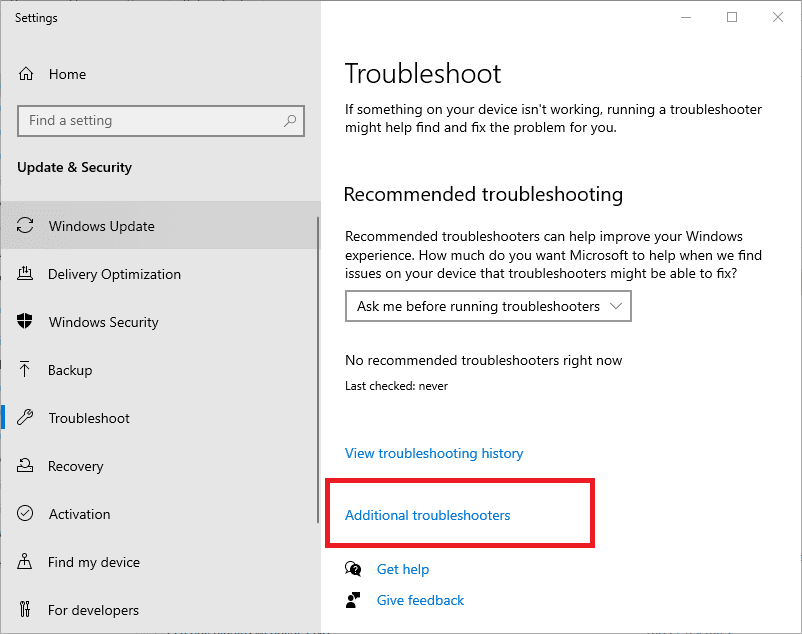
Solucionador de problemas adicional
- Ahora seleccione «Windows Update» como se muestra en la siguiente imagen:
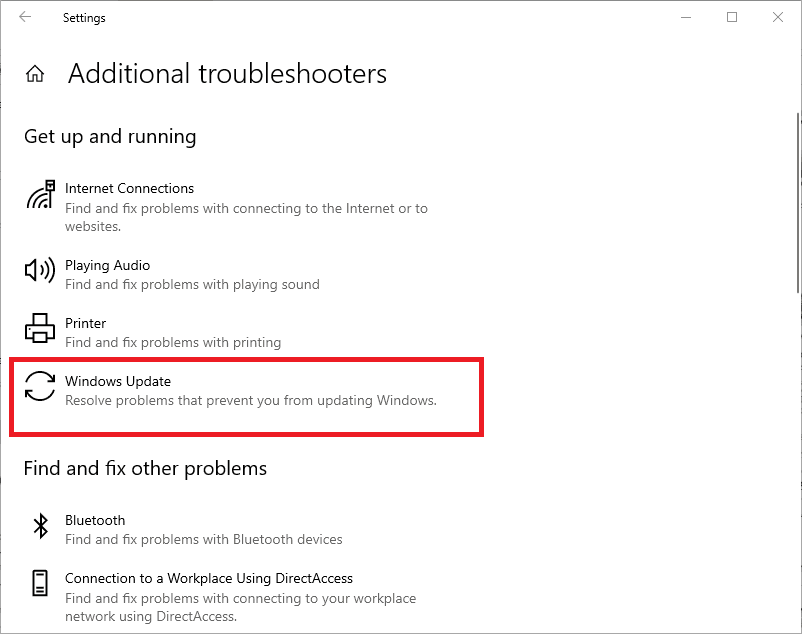
Seleccione Windows Update
- Seleccione «Ejecutar el solucionador de problemas» como se indica en la siguiente ilustración
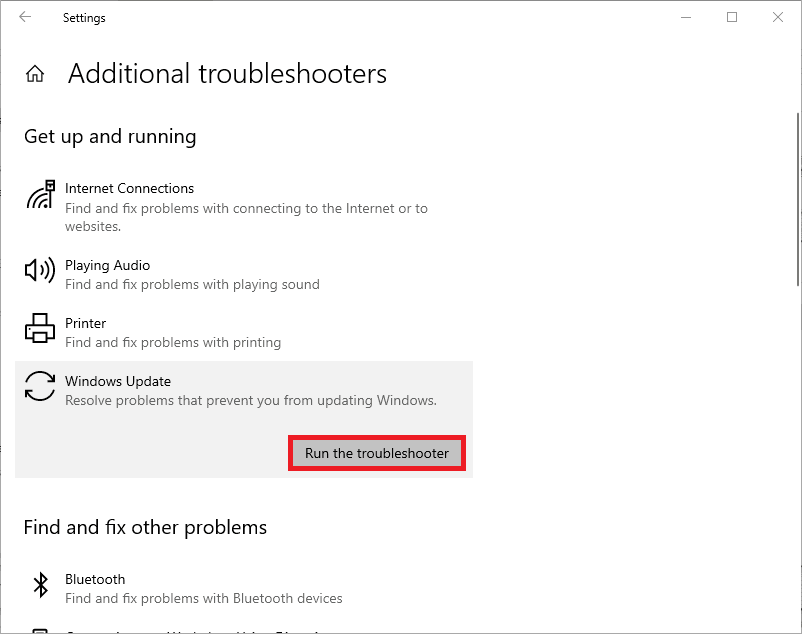
Windows Update ejecute el solucionador de problemas
- Una vez que se haya completado todo el proceso de resolución de problemas, reinicie su computadora y luego intente instalar Windows Update.
Solución 2: Actualización de los controladores del sistema RST
Los controladores RST (Rapid Storage Technology) de su sistema operativo pueden estar desactualizados, ausentes o dañados. Para actualizar los controladores RST, el primer paso implicaría descargar el controlador del sitio web de Intel. La descarga del controlador RST no varía en su sistema Windows; por lo tanto, saber qué sistema Windows y qué tamaño de bits se ejecuta en su computadora es un factor importante. Una vez que se completa la descarga correcta, el segundo paso implicaría instalar los controladores. Luego, siga las instrucciones que aparecen en pantalla para instalar correctamente los controladores en su sistema operativo Windows.
Si no está seguro del tipo de Windows en el que se ejecuta su computadora y el tamaño de bits que tiene, ya sea de 32 bits o de 64 bits, el uso de software como «Driver Easy» le permitirá actualizar su software con precisión el controlador RST. El software reconocerá automáticamente los requisitos del sistema de su computadora. Esto le permitirá asignar los controladores correctos y correctos necesarios para ello.
El uso de software de terceros como Driver easy es esencial, ya que ayuda a minimizar el riesgo de descargar e instalar los controladores incorrectos. Después de instalar la aplicación Driver Easy, hacer clic en el botón «Actualizar» le permitirá descargar la versión correcta del controlador RST, luego podrá instalarlo manualmente ahora.
Solución 3: borrar el historial de actualizaciones de Windows
Esta también puede ser una solución importante porque, por lo general, se almacenan varios archivos temporales de Windows Update en la carpeta de distribución de software de su PC. La posibilidad de que ocurra un error es inevitable ya que puede causar daños en la carpeta de archivos. Por lo tanto, la eliminación del contenido de esta carpeta podría ser una posible solución.
Para borrar Windows para actualizar archivos temporales, siga los pasos que se mencionan a continuación:
- Deberá acceder al cuadro de diálogo de comandos presionando las teclas «Windows + R».
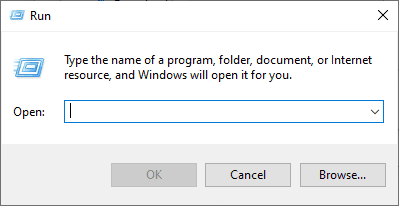
Cuadro de diálogo de comandos
- Una vez que se haya iniciado el cuadro de comando, escriba «services.msc» y luego haga clic en «Aceptar».
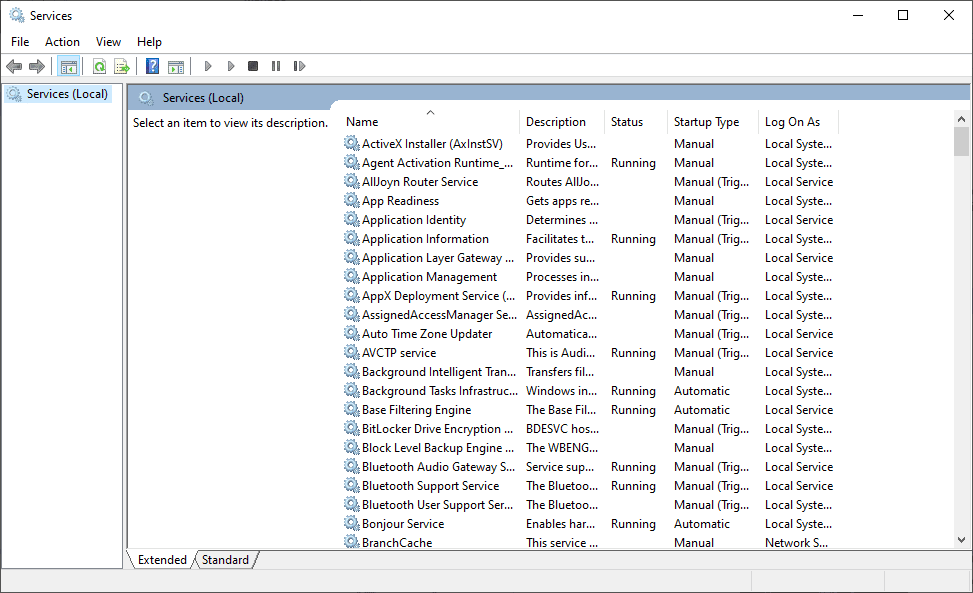
Ventana de servicios
- Desplácese hasta «Windows Update» en la lista de servicios y luego haga clic derecho sobre él y seleccione la función «Detener».
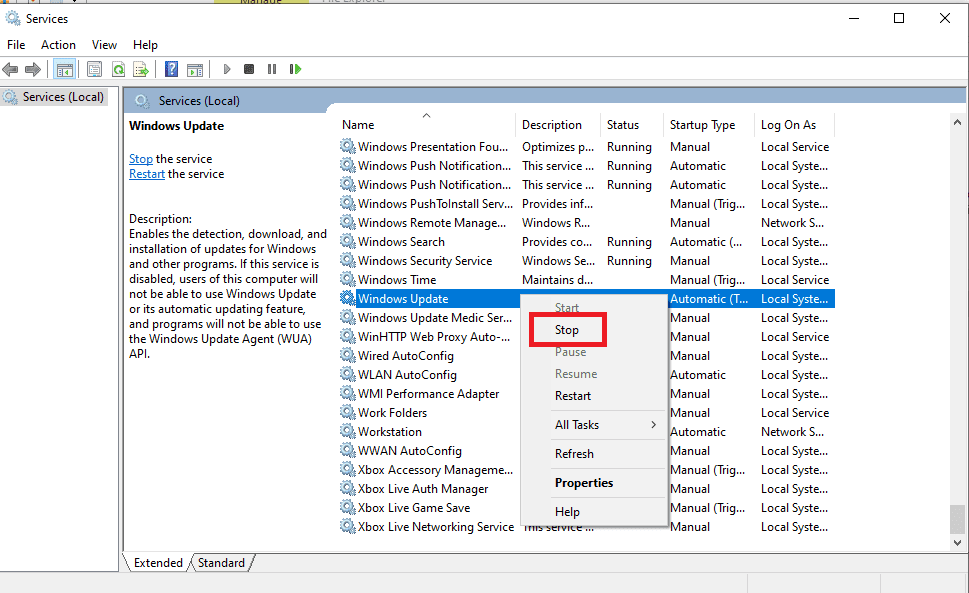
Actualización de Windows, haga clic en detener
- En el Explorador de Windows, busque «C: Windows» y ábralo para ver el contenido.
- Desplácese por la carpeta «Distribución de software» y elimine toda la carpeta.
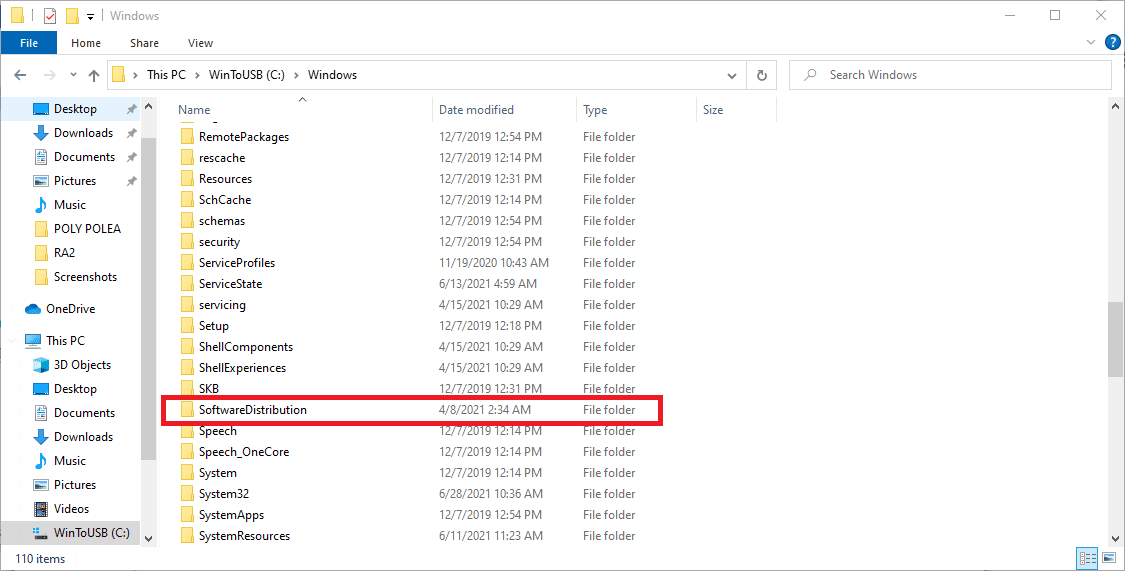
distribución de software
- Vuelva a la ventana «Servicios», haga clic con el botón derecho en «Windows Update» y luego seleccione «Iniciar».
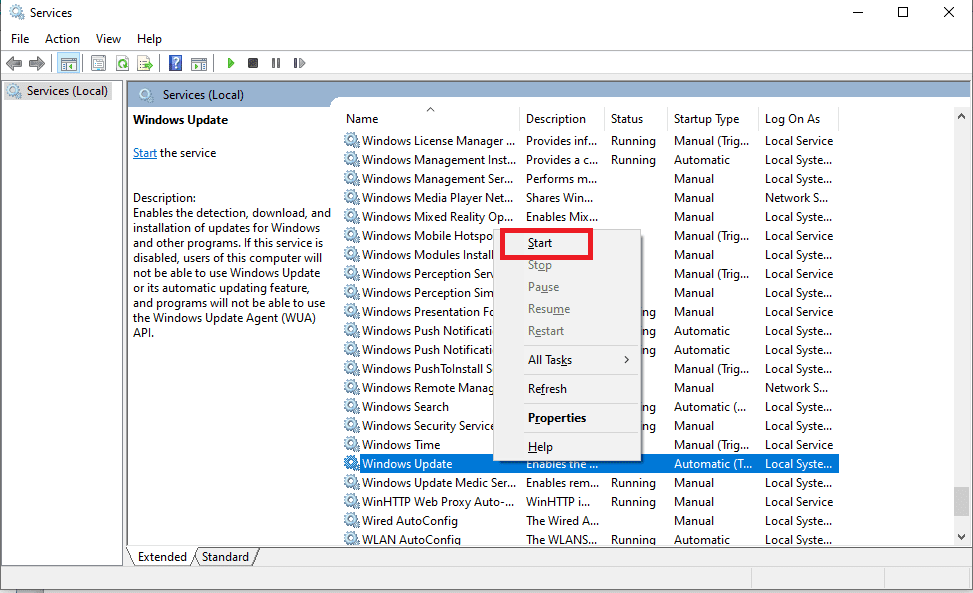
Inicie los servicios de actualización de Windows.
- Reinicie su computadora y luego intente volver a ejecutar Windows Update. Esperamos que esto solucione el error; si no es así, proceda a la solución 4.
Solución 4: reiniciar el servicio de actualización de Windows
A veces, el ‘error de servicio no se ejecuta’ puede deberse al registro incorrecto de los archivos.dll asociados con la actualización de Windows. Para resolverlo cuando este es el error, deberá seguir estos pasos:
1. Presione las teclas «Windows + R» para abrir el cuadro de comando
2. Escriba «services.msc» y luego haga clic en «Aceptar».
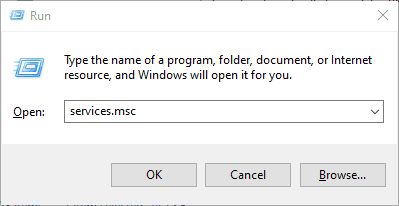
Services.msc
3. Desplácese por la lista hasta «Windows Update» y haga clic con el botón derecho en la opción «Detener».
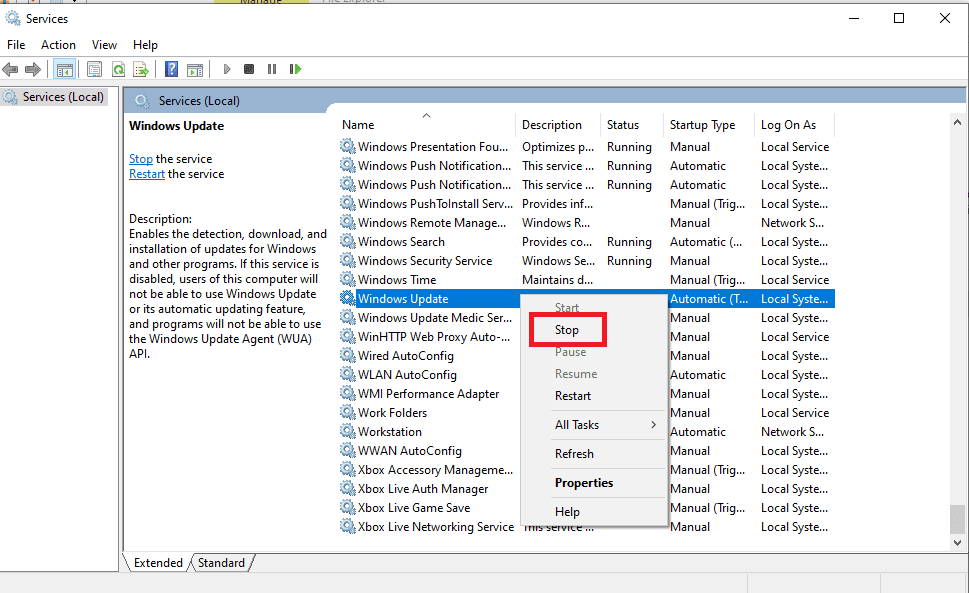
Detenga los servicios de actualización de Windows.
4. Vuelva a la ventana «Servicios» e inicie los servicios de actualización de Windows haciendo clic con el botón derecho en «Actualización de Windows» y presione el botón «Inicio» como se muestra en la siguiente imagen:
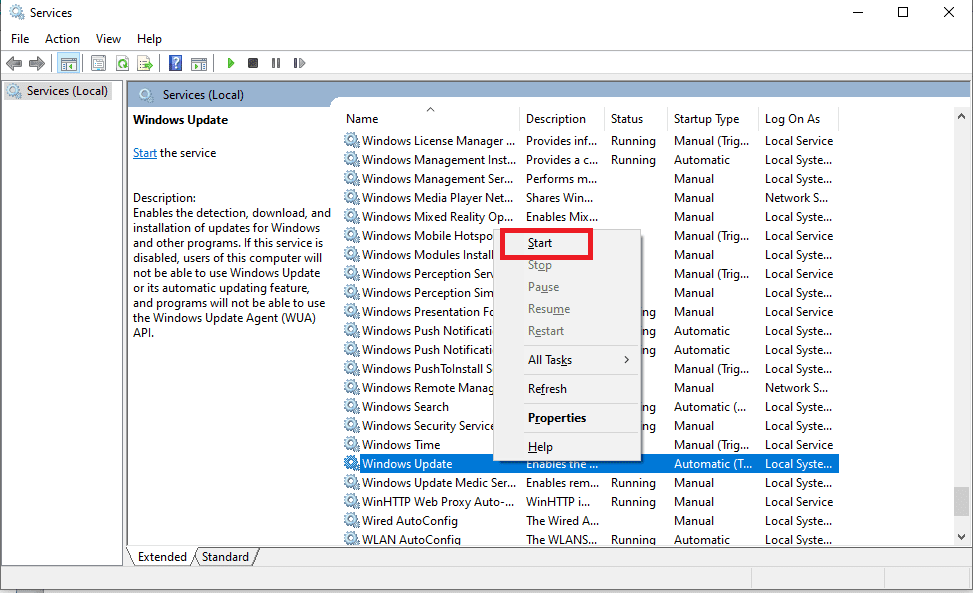
Inicie los servicios de actualización de Windows.
5. Luego, escriba «cmd» y haga clic con el botón derecho en «Ejecutar como administrador».
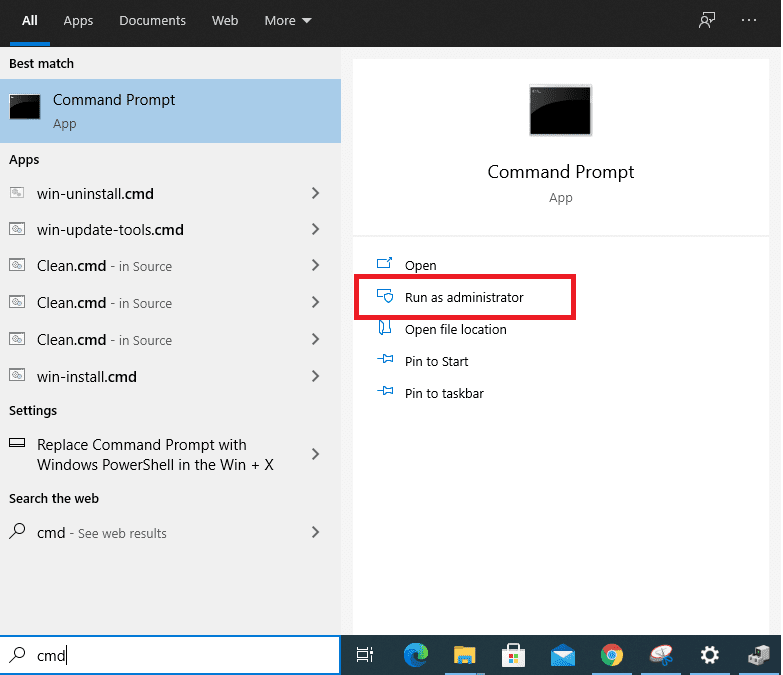
Abra el símbolo del sistema como administrador
6. Escriba estos comandos y presione la tecla «enter» después de cada uno:
regsvr32 wuaueng.dll
regsvr32 wups2.dll
regsvr32 wucltux.dll
regsvr32 wuwebv.dll
regsvr32 wuapi.dll
Nota: debe tener cuidado al escribir estos comandos para evitar respuestas de error, especialmente con la ortografía.
6. Haga clic en «Aceptar» en el indicador del sistema
7. Una vez completado, reinicie el servicio de actualización de Windows siguiendo las instrucciones para iniciar el servicio de actualización de Windows ya mencionadas en este artículo:
- Presione las teclas «Windows + R» para abrir el cuadro de ejecución
- Escriba «services.msc» y luego haga clic en «Aceptar».
- Desplácese por la lista, seleccione la función «Actualización de Windows» y luego haga clic con el botón derecho en la opción «Inicio».
8. Cierre todas las pestañas de servicio y «reinicie» su PC, y luego repita Windows Update.
Solución 5: uso de un punto de restauración del sistema
La función de restauración del sistema le da la opción de restaurar un sistema a un estado común anterior. Esta opción de restauración no afecta los archivos personales en la computadora.
Para restaurar su sistema, siga estas instrucciones:
- Abra la función «iniciar» en su computadora
- Seleccione el «panel de control» y en su cuadro de panel de búsqueda, escriba «recuperación».
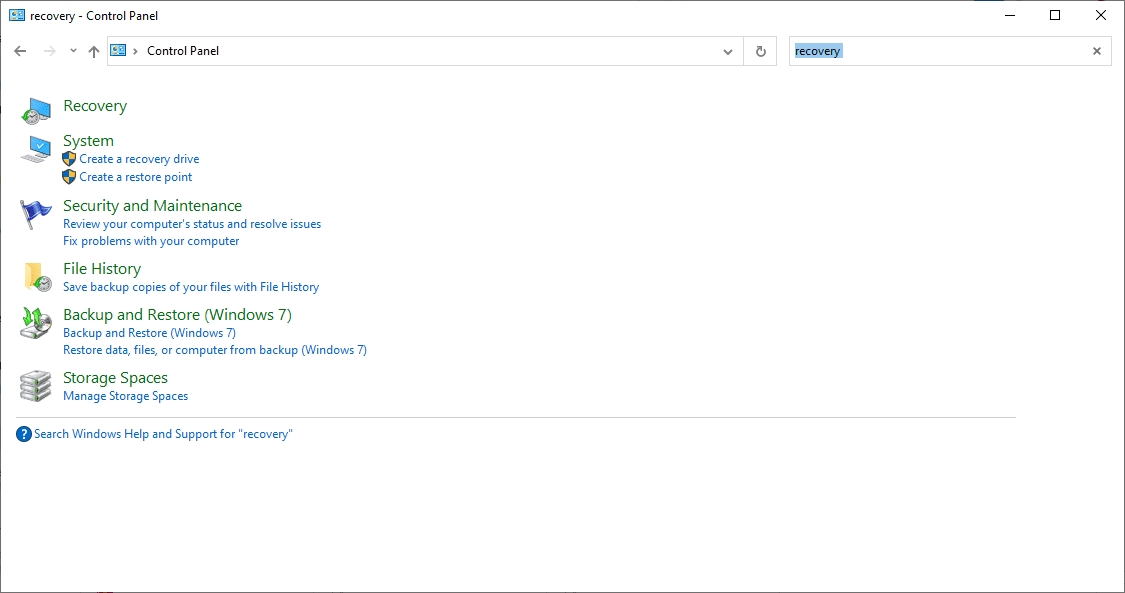
Recuperación
- Haga clic en la opción «Restaurar sistema abierto» y siga sus instrucciones.
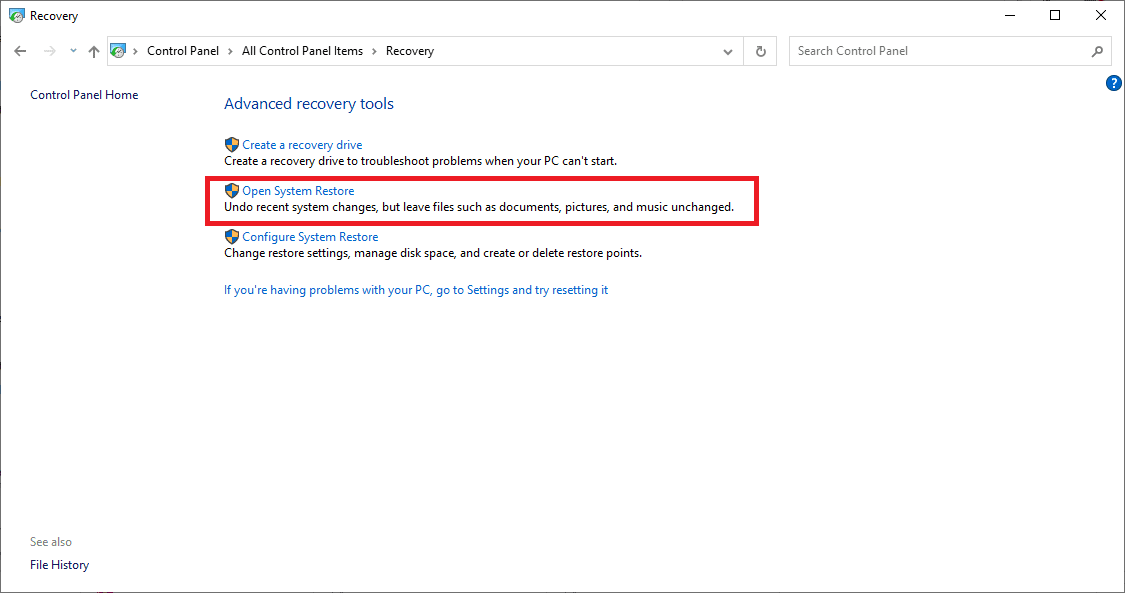
Restauraciones de sistema abierto
4. A continuación, siga las instrucciones en pantalla y seleccione un punto de restauración para restaurar su sistema operativo a su estado estable anterior.
Solución 6: deshabilitar el antivirus / cortafuegos de su sistema temporalmente
A veces, el software antivirus en un sistema operativo de computadora generalmente evita que ocurran las Actualizaciones automáticas de Windows. Para evitar esto, debe deshabilitarlo temporalmente y volver a intentar el proceso de actualización de Windows. Le recomendamos que, ya sea que esta solución funcione para usted o no, es importante volver a habilitar la protección de su computadora lo antes posible para ayudar a evitar que los atacantes y el malware aprovechen las lagunas en su sistema operativo.
Conclusión
Este artículo ofrece un análisis completo de todas las posibles fuentes de error que pueden impedir la ejecución correcta del servicio durante una actualización de Windows. Para aquellos que son nuevos en el sistema operativo Windows, la mayoría de las actualizaciones de seguridad que ayudan a proteger la computadora de malware malicioso y piratas informáticos generalmente se instalan en el sistema a través del proceso de actualización de Windows.
Dado que los problemas de seguridad están cubiertos por las actualizaciones de Windows, lo convierte en el peor y más posible vacío legal que puede ser explotado por malware o un pirata informático. Por lo tanto, este artículo le brinda una solución paso a paso ideal para prevenir el error de «servicio no funcionando» que podría desempeñar un papel vital en la prevención de las lagunas que las personas con malas intenciones podrían aprovechar.